Desativando um perfil no Facebook
Passo 1. Ao entrar no Facebook, clique em “Página inicial” e depois em “Configurações da conta", no lado superior direito;
Passo 2. Na nova tela, ao lado esquerdo, clique na opção “Segurança”. Em seguida, aperte “Desativar conta”;
Passo 3. Uma nova página será aberta com o aviso
“Desativar sua conta irá desabilitar seu perfil e remover seu nome e
foto de todo o conteúdo que você compartilhou no Facebook.” Escolha o
motivo da saída e, se preferir, marque no rodapé se você opta por não
receber futuros e-mails do Facebook. Depois disso, clique em “Confirmar”
para que sua conta seja desativada;
Passo 4. Para completar a operação, confirme sua senha e digite a combinação de letras que o Facebook solicita;Passo 5. Por último, aparecerá um aviso mostrando que a sua conta foi desativada. Caso você resolva reativá-la, basta colocar o login e senha antiga
Passo 1. Entre no Twitter e clique em “Configurações”
Passo 2. A nova tela abrirá na aba “Conta”. Vá até o rodapé e clique em “Desativar Conta”; Passo 3. Clique no botão azul “Certo, tudo bem, desativar a conta @xxx”. Antes de desativar, leia o aviso em que o Twitter diz manter seus dados durante 30 dias. Depois deste tempo, todos os seus dados serão excluídos permanentemente e não será possível reativar sua conta. Portanto, ao desativá-lo, lembre-se: você só tem 30 dias para voltar.
Desativando um perfil no Orkut
Passo 1. Acesse sua conta no Orkut e clique em “Configurações”, no topo da tela;
Passo 2. Clique na aba “Gerais” e no rodapé, clique em “Excluir minha conta no Orkut”. Vale lembrar que após excluir sua conta, não existe a opção de reativá-la;
Passo 3. Na próxima página, um alerta informará que se você excluir o Orkut será necessário criar outra conta nova, caso resolva voltar para a rede social. Clique na caixa “Sim, quero remover permanentemente o Orkut da minha conta do Google”.
É isso espero ter ajudado!







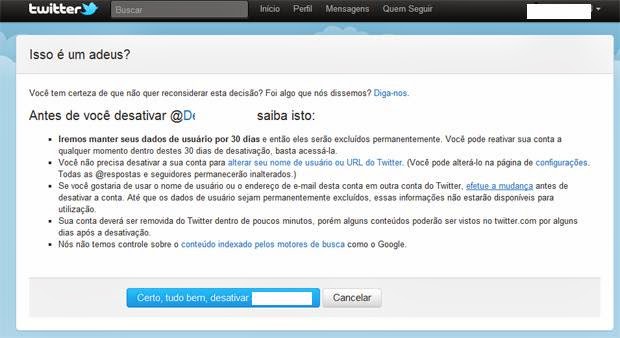


Nenhum comentário:
Postar um comentário